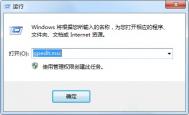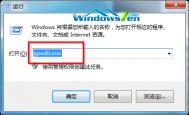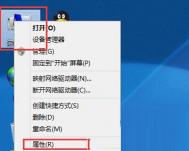设置win7组策略禁止程序运行的方法
或许很多人不知道windows系统下的组策略是干什么用的,其实组策略在系统中扮演着非常重要的角色,用户通过组策略可自定义控制用户、计算机、操作系统运行行为,简单的说,通过该功能可自定义控制win7系统下的指定程序不被其它人访问,这里图老师小编为win7系统组策略为例,为大家带来禁止运行指定程序的方法!
操作步骤:
1、按下win+R组合键,呼出运行,在框内输入gpedit.msc按下回车键,打开本地组策略编辑器;

2、在本地策略编辑器窗口左侧依次展开用户配置管理模板系统;

3、在右侧窗口找到并双击打开不要运行指定的Windows应用程序,在框内点击已启用。然后点击下面的显示;

4、在显示内容窗口中内不允许的应用程序列表下双击点击值下面的框,然后输入需要禁止应用程序全名(包括扩展名),然后点击确定即可。

通过上述方法,我们即可在组策略中禁止用户运行指定应用程序了,这样一来不仅可防止别人获取用户计算机一些隐私或机密的程序,同时我们还可以将该功能用户禁止孩子们玩游戏等用途!
win7系统任务管理器中任务进程选项不见了怎么办?
当我们在操作Windows系统时,如果遇到某个应用进程没有响应,我们会通过任务管理器来结束指定任务进程,不过近期有部分win7同用户反映,自己在打开win7任务管理器时,却没有任务进程选项,对于出现该问题我们应该如何解决呢?下面图老师小编为大家带来了详细的解决方法,需要的用户赶快学习下吧!
方法一:
在任务管理器边缘的白色区域双击,就是中间的框框以外的部分,进程就马上会出现了。
方法二:
1、开始菜单→所有程序→附件→找到命令提示符,然后右键以管理身份运行命令提示符;

2、输入sfc/scannow按回车运行,让windows自动检查。需要等一段时间。扫描完成再重启就OK了。
(本文来源于图老师网站,更多请访问http://m.tulaoshi.com)
通过上述简单的两步操作,我们就能够找回win7任务管理器中的进程选项,是不是非常的方便呢?
Win7系统升级时报错0X80070643的应对措施
虽然win10系统被炒得火热,但是还有很大一部分用户电脑使用的win7系统,但是近期一些win7用户在更新系统补丁时,出现错误代码0X80070643的问题,并且系统也无法正常升级,对于出现该问题大部分是因为系统组件造成的,想要解决该问题就需要对存在问题的组件进行修复,那么如何操作呢?下面看图老师小编为您带来的详细方法吧!
操作步骤:
1、点击开始菜单,在搜索框内(m.tulaoshi.com)输入cmd,在搜索出的程序中的cmd.exe上单击右键,选择以管理员身份运行;

2、在打开的命令提示符中输入sfc /scannow然后按下回车键,等待其扫描修复完成即可重新进行更新了。

通过上述方法我们就能够正确解决win7系统出现0X80070643错误的问题了,更多windows系统教程请继续关注河东软件园!
WiTuLaoShi.comn7怎么清理C盘
清理电脑C盘,不仅可以让电脑瘦身,释放磁盘空间,此外还有利于提高电脑的速度。因而,怎么清理C盘,成为电脑爱好者老生常谈的话题。不是电脑达人,也想自己动手清理C盘?在奇形怪状的各类系统文件夹面前,是否感觉无从下手?今天,图老师小编就来帮助大家快速了解C盘中常见文件夹的作用,让你知道C盘哪些文件不能删,哪些需要定期清理,给自己的电脑系统瘦瘦身,加速电脑运行,提高生产力。

一、手动清理C盘系统垃圾
本文以Win7系统C盘为例,首先带大家了解Win7 C盘各文件夹的作用以及那些文件可以删除,具体我们通过8张图片来全面了解。








上面8张图文中,详细为我们介绍了C盘各文件夹的作用已经哪些文件可以清理,看起来如果这样一个个清理是不是很麻烦呢?其实也不是大家想的那样,下面也看看图老师小编常用的C盘清理操作,如下图所示。

二、借助电脑安全工具清理C盘垃圾方法
如果觉得手动清理C盘垃圾风险较大,又比较麻烦的话,不妨试试借助360安全位置或者金山卫士等电脑安全工具来清理,这种清理方法是最傻瓜式的,只要交给软件就行了,并且效果也不差,具体方法如下。
(本文来源于图老师网站,更多请访问http://m.tulaoshi.com)下面以360安全卫士为例,打开软件,然后找到系统清理工具,最后借助系统瘦身工具,一键瘦身即可,如下图。



点击立即瘦身
以上就是让电脑提速C盘瘦身垃圾清理教程,对于一些配置比较低的老电脑,建议经常清理C盘垃圾,以提升电脑速度。如果新装的电脑,配备大内存与SSD的话,一般速度不错,一般清理时间间距可以大一些。